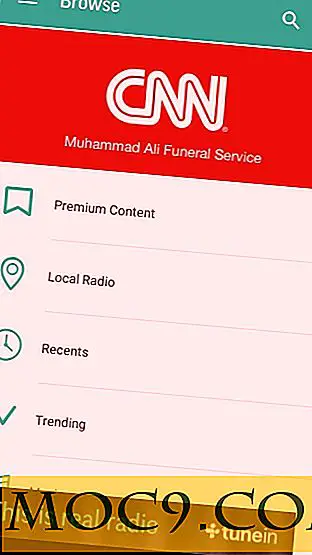Как да пуснете музика от командния ред на Linux
Възпроизвеждането на музика от командния ред не е правилната опция за всички. MPD е опция от командния ред за възпроизвеждане на музика, която изисква ръчна конфигурация. Някои хора ще го харесат. Това ще кара другите да са луди. Всичко зависи от това как предпочитате да използвате компютъра си с Linux.
MPD и NCMPCPP са леки супер комбинации за възпроизвеждане на музика с множество фино-гранулирани контроли директно от командния ред (NCMPCPP е базиран на ncurses, така технически технически текстово базиран потребителски интерфейс).
MPD е също така услуга, до която можете да получите достъп от множество други програми, които можете да използвате, за да направите някои готини персонализиране. Той също е достъпен през мрежата, така че можете да го управлявате със съвместим клиент на телефона си. В този урок ще разгледаме как да възпроизвеждате музика от терминала на Linux с MPD и NCMPCPP.
Инсталирайте MPD и NCMPCPP
И двете програми се предлагат в хранилищата на повечето дистрибуции. Ако сте на Ubuntu, те определено са там. Инсталирайте ги с apt .
sudo apt инсталирате mpd ncmpcpp
Конфигуриране на MPD
Конфигурацията MPD по подразбиране може да бъде намерена в "/etc/mpd.conf". Можете да създадете конфигурации за всеки потребител, но ако приемете, че това е компютър, който вие сами притежавате, всъщност не е необходимо. Просто редактирайте файла в любимия си редактор с sudo .
sudo vim /etc/mpd.conf
Когато отворите за първи път конфигурационния файл, може да се притеснявате. Има много опции и още повече документация. Това всъщност е нещо добро. Можете да използвате самия файл като справка. Дори и в момента, всъщност не са толкова много линии, които трябва да редактирате, за да получите услугата MPD, която работи така, както ви е необходима.
Directories
Първо, потърсете опцията music_directory . Това е директорията, в която MPD ще търси вашата музикална библиотека. Задайте опцията, която е равна на директорията, където е вашата музика.
music_directory "/ начало / потребител / Музика"
След това направете едно и също нещо с playlist_directory с playlist_directory . Това е мястото, където MPD (и NCMPCPP) ще съхраняват и търсят плейлисти.
playlist_directory "/ начало / потребител / Музика / плейлисти"
Настроики
Има няколко варианта за промяна в следващия раздел. Първо, намерете user и group опции. Стандартните настройки тук са всъщност добри. Ако искате да ги промените, можете.
потребител "mpd" #group "nogroup"
Следващият момент се занимава с това как ще се свържете с MPD. Искате да bind_to_address линия, която е настроена на Unix гнездо и port линия. Трябва да изглежда като примера по-долу.
bind_to_address "/ run / mpd / socket" порт "6600"
В зависимост от клиента, MPD може да започне да играе втория компютър, който се стартира. Ако не искате, отменете и задайте този ред:
restore_paused "yes"
Също така вероятно ще искате MPD автоматично да открива и добавя нова музика, която е добавена към музикалната директория. За да направите това, премахнете линията тук:
auto_update "yes"
продукция

Тази следваща част се справя, когато MPD ще изведе вашата музика. Обикновено ще искате да използвате ALSA или PulseAudio, за да играете всичко. Ако искате да се възползвате от визуализатора, ще трябва да настроите интерфейс FIFO.
ALSA
Ако използвате ALSA, не е нужно да правите нищо. Той е конфигуриран по подразбиране. Можете да промените която и да е от #optional стойностите, ако имате предвид нещо конкретно.
audio_output {type "alsa" име "Моето устройство ALSA" # устройство "hw: 0, 0" # опция # смесител_интернет "#" незадължително} PulseAudio
Импулсът всъщност е конфигуриран; това е просто коментирани. Насочете се към секцията за импулси и коментирайте линиите, от които се нуждаете. Има много допълнителни опции за Pulse, но те не са абсолютно необходими само за възпроизвеждане на музика.
audio_output {тип "импулс" име "Моят импулсен изход" # сървър "remote_server" # опция # мивка "remote_server_sink" # опция} FIFO
Ако се интересувате от използването на визуализатор (NCMPCPP има вграден.), Трябва да настроите FIFO. В конфигурацията по подразбиране няма предварително конфигуриран изход FIFO. Можете обаче да направите своя собствена. Основай го от това:
audio_output {тип "fifo" име "fifo_mpd" път "/tmp/mpd.fifo" формат "44100: 16: 2"} Това е. Можете да се огледате малко повече, но сега имате всичко, от което се нуждаете.
Добавете MPD към аудио
MPD трябва да е част от групата audio потребители. Добавете го.
sudo gpasswd - mpd аудио
Конфигурирайте NCMPCPP
С изключването на MPD можете да насочите вниманието си към NCMPCPP. Не се притеснявайте, няма толкова много работа.
Започнете, като копирате конфигурацията по подразбиране на NCMPCPP.
mkdir ~ / .ncmpcpp sudo gunzip /usr/share/doc/ncmpcpp/config.gz sudo cp / usr / share / doc / ncmpcpp / config / home / user /.ncmpcpp/config sudo chown -R user: user / home / потребител / .ncmpcpp / довереник
Свържете се с MPD

Трябва да свържете NCMPCPP към MPD. Линиите относно тази връзка се коментират. Разкажете ги.
mpd_host = localhost mpd_port = 6600 mpd_connection_timeout = 5
Посочете NCMPCPP във вашата музикална директория. също.
mpd_music_dir = / начало / потребител / Музика mpd_crossfade_time = 2
Visualizer
Първо, задайте "pat" във файла ".fifo", който сте конфигурирали за MPD.
visualizer_fifo_path = /tmp/mpd.fifo
Също така, задайте името на визуализатора, за да съответства на това, което сте задали за FIFO в MPD
visualizer_output_name = fifo_mpd
След това се погрижете за някои опции, за да се уверите, че визуализаторът ви остава синхронизиран и изглежда добре.
visualizer_in_stereo = yes # Може да искате да играете с увеличаване на тази стойност visualizer_sample_multiplier = 1 visualizer_sync_interval = 30
Този последен набор от опции е чисто стилистичен. Те определят как визуализаторът ви ще изглежда. Разкачете линиите и разгледайте наличните опции. Изберете най-доброто от вас.
## Налични стойности: спектър, вълна, wave_filled, елипса. ## visualizer_type = wave # visualizer_look = # ▮ # #visualizer_color = синьо, синьо, зелено, жълто, магента, червено ### Алтернативна подмножество от 256 цвята за терминалите, които го поддържат. ## visualizer_color = 41, 83, 119, 155, 185, 215, 209, 203, 197, 161
Използване на NCMPCPP

Отворете терминал и въведете ncmpcpp . Играчът ще се отвори за празен плейлист. NCMPCPP има различни панели. Всеки панел показва нещо различно. Всички те са присвоени на цифровите клавиши, така че плейлистът, който виждате, се намира в панел 1 и е нанесен на 1 ключ.
Останалите стъкла са както следва:
- File Browser
- Търсене
- Музикална библиотека
- Редактор / управление на плейлисти
- Редактор на етикети (бъдете внимателни)
- Изходи
- Visualizer
Придвижете се с клавишите със стрелки. Панелът на библиотеката ви позволява да се движите по-надълбоко от "Artist" в "Album" и в отделни песни с лявата и дясната стрелка.
Общи бързи клавиши
Има твърде много клавишни комбинации и бутони за управление, които да покрият тук. Ако искате да ги прочетете всички, това е отличен ресурс.
Ето някои от най-основните.
- Пространство - Добавяне към плейлиста
- Въведете - играйте
- > - Следваща песен
- <- Предишна песен
- s - Спри
- p - Пауза
- o - Преминаване към текущата песен
- z - Превключване на случаен принцип (разбъркване)
- x - Превключване на Crossfade
- l - Показване на текстове
- S - Запазване на laylist
Обърнете внимание и експериментирайте. Вие не можете да овладеете нито една от тези програми в един ден. Както при самата командна линия, колкото по-опитните и удобни получавате, толкова повече ще излезете от тях.


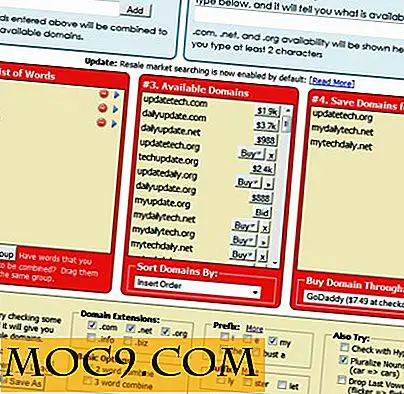


![Как да синхронизирате емоциите си в различни компютри [Linux Ubuntu]](http://moc9.com/img/empathy-logs-folder.jpg)
![Маркирайте, запишете и запазете статиите с Diigo [Разширение за Chrome]](http://moc9.com/img/diigo-highlight.png)